Часто задаваемые вопросы
| Frequently Asked Questions | Write an email | close |
| Frequently Asked Questions | Write an email | close |
Чтобы перенести данные из вашей локальной информационной базы в сервис, можно выгрузить данные в файл и затем создать в сервисе новое приложение, загрузив в него данные из этого файла.
В этой статье описано, как выгрузить данные из локальной информационной базы в файл.
Для того, чтобы выгрузить данные локальной информационной базы в файл, необходимо, чтобы в информационной базе не работали другие пользователи.
Проверить, работают ли в информационной базе другие пользователи, и завершить их сеансы, можно следующим образом.
Вывести форму Активные пользователи. Это можно сделать с помощью следующих команд:
| Прикладное решение | Команда |
|---|---|
| Большинство прикладных решений | Администрирование — Обслуживание — Активные пользователи |
| 1C:Управление нашей фирмой | Настройки — Обслуживание — Активные пользователи |
| 1C:ERP Управление предприятием 2, 1C:Комплексная автоматизация | НСИ и администрирование — Обслуживание — Активные пользователи |
Будет выведена форма Активные пользователи:
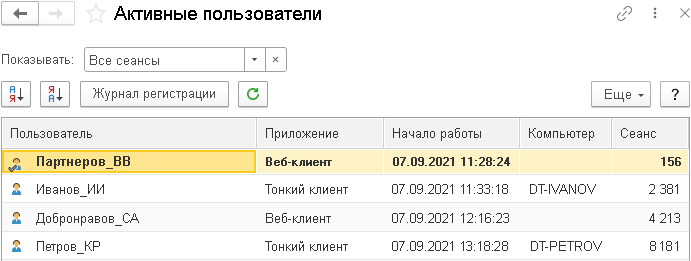
Если в информационной базе работают другие пользователи, вы можете:
или завершить их сеансы принудительно:
Для того, чтобы выгрузить данные информационной базы в файл, необходимо выполнить следующие действия.
Выбрать в меню команду, позволяющую выгрузить данные. Эта команда называется:
Команда обычно находится в разделе меню Администрирование или НСИ и администрирование.
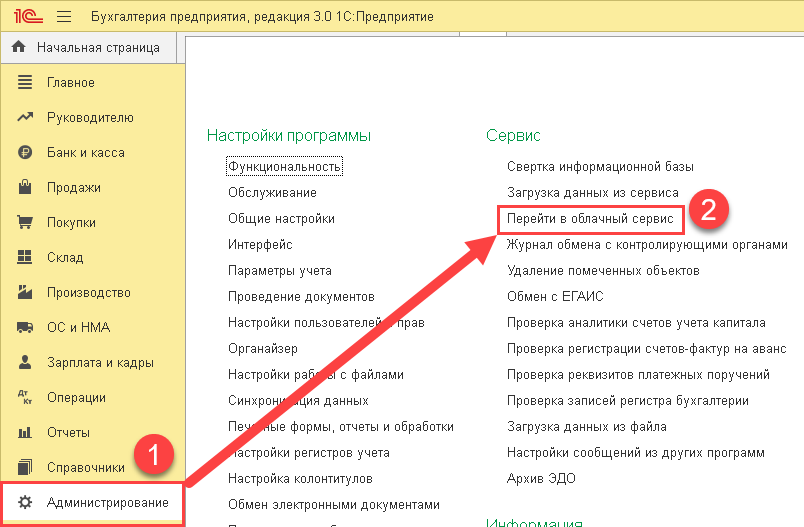
Вот расположение нужной команды для наиболее популярных прикладных решений:
| Приложение | Раздел меню |
|---|---|
| Большинство прикладных решений | Администрирование |
| 1C:Управление нашей фирмой | Настройки — Работа в облаке |
| 1C:Бухгалтерия предприятия, простой интерфейс | Настройки |
| 1C:ERP Управление предприятием 2, 1C:Комплексная автоматизация | НСИ и администрирование |
Если для выгрузки данных приложения в файл используется форма Переход в облачный сервис, необходимо выполнить следующие действия.
Выбрать режим Получить файл выгрузки для ручного переноса и нажать кнопку .
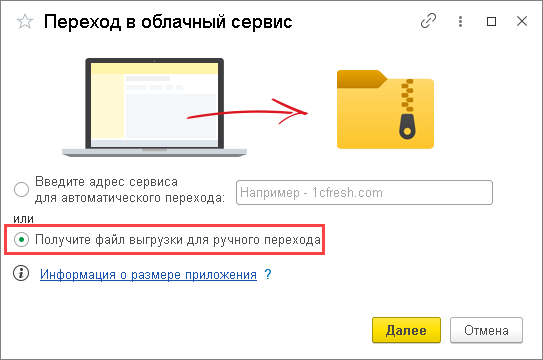
Выбрать режим выгрузки: Полный или Для технической поддержки, и нажать кнопку .
| Режим | Используется |
|---|---|
| Полный | В большинстве случаев |
| Для технической поддержки | При выгрузке большого приложения исключительно для разбора проблем или тестирования. Этот режим позволяет выполнить выгрузку быстрее и сформировать файл выгрузки меньшего размера, так как в этом режиме не выгружаются присоединенные файлы (картинки, документы), версии объектов и некоторые другие данные. |
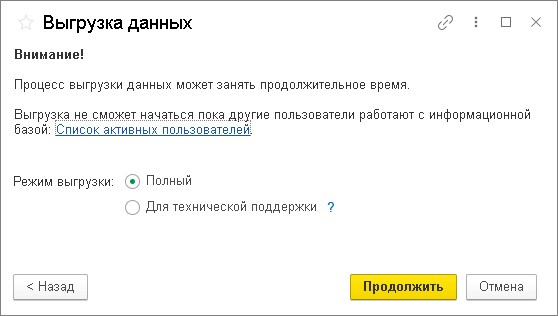
Дождаться окончания выгрузки данных. Эта операция может занять длительное время.

В выведенном запросе Получение файла выгрузки:
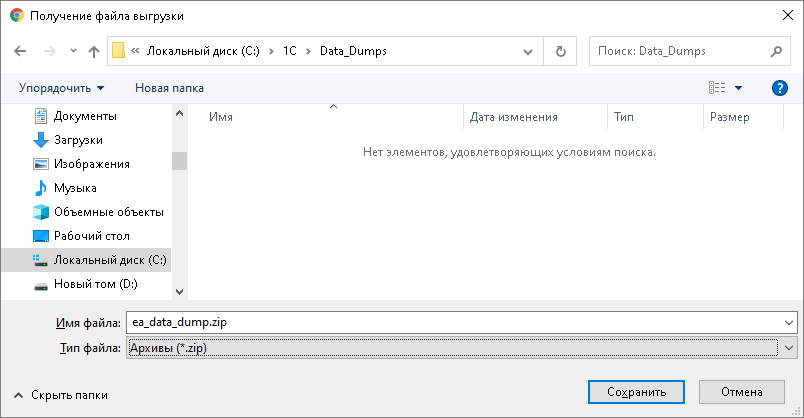
По умолчанию для сохраняемого файла предлагается имя:
Если для выгрузки данных приложения в файл используется форма Выгрузить данные для перехода в сервис, необходимо выполнить следующие действия.
В выведенной форме Выгрузить данные для перехода в сервис нажать кнопку .
Если в форме показан флажок Режим выгрузки для технической поддержки, то его, как правило, устанавливать не надо. Этот флажок устанавливается, если необходимо выполнить выгрузку данных исключительно для разбора проблем или тестирования.
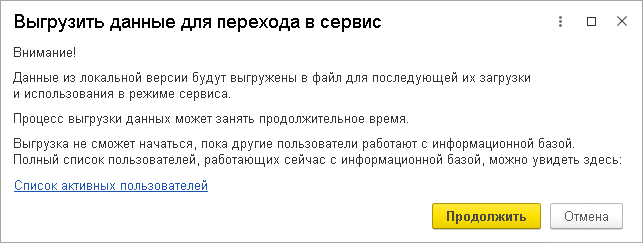
Дождаться окончания выгрузки данных. Эта операция может занять длительное время.

В выведенном запросе Сохранение:
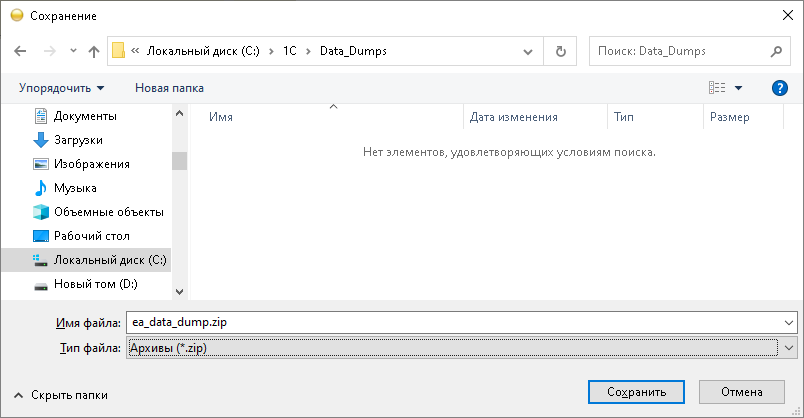
После создания файла выгрузки можно создать в сервисе новое приложение, загрузив в него данные из файла выгрузки. Как это делается, описано в статье по ссылке.

 The connection with Service Manager is being established. Please wait.
The connection with Service Manager is being established. Please wait.